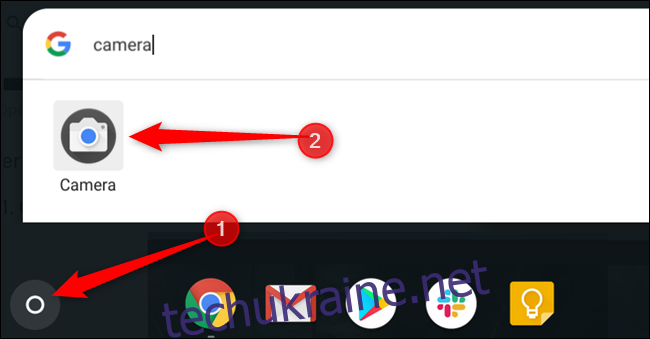Донедавна зйомка відео на Chromebook не була простим процесом (і навіть не входила в стандартну програму Google Camera!). Однак тепер ви можете легко записувати відео та завантажувати їх на YouTube або ділитися ними з друзями та родиною.
Як зробити відео
Щоб зняти відео на Chromebook, спершу потрібно відкрити камеру. Для цього прикладу ми будемо використовувати стандартну програму камери Chromebook, хоча ви можете використовувати будь-яку програму камери з Play Store, яка підтримує відеозйомку.
Спочатку відкрийте програму Камера на своєму Chromebook. Ви знайдете його в меню запуску — натисніть кнопку «Пошук» на клавіатурі та знайдіть «Камера» або натисніть «Усі програми» та знайдіть піктограму.
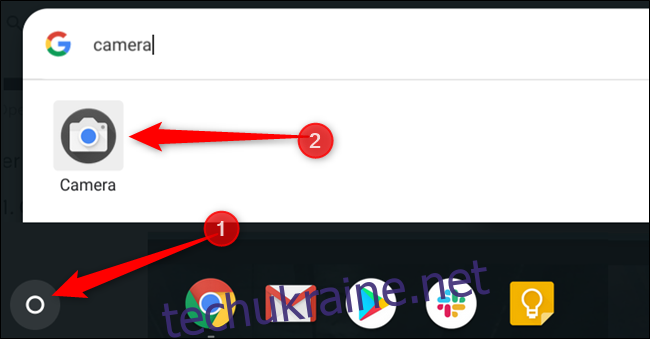
Коли програма відкриється, натисніть значок «Відео», розташовану поруч із кнопкою затвора камери.

Після зміни режиму камери натисніть значок «Запис», щоб почати зйомку відео.
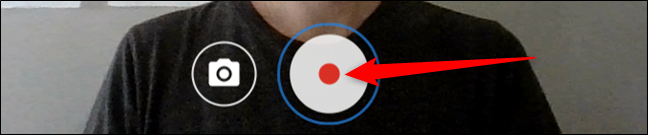
Коли ви закінчите з відео, натисніть значок «Зупинити запис», і ваше відео збережеться на вашому комп’ютері.
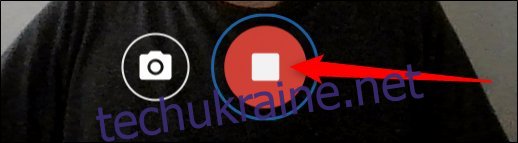
Примітка. Щоб ваші фотографії автоматично зберігалися в програмі Файли, ваш Chromebook має мати ОС Chrome 69 або новішої версії.
Як знайти записані відео
Коли ви закінчите, вам потрібно буде знайти відео на своєму Chromebook, щоб переглянути, відредагувати та поділитися ними з усіма своїми друзями. Це можна зробити двома способами: безпосередньо з програми «Камера» або всередині програми «Файли». Ось як.
Переглядайте свої відео з програми Камера
Як тільки ви натиснете значок «Зупинити запис», у нижньому правому куті з’явиться мініатюра останнього відео. Якщо ви натиснете ескіз, він з’явиться в додатку Галерея, щоб ви могли його побачити.
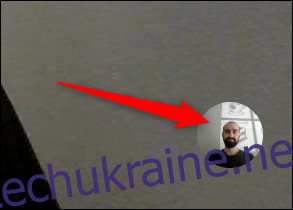
У додатку «Галерея» всі ваші відео відображаються в нижній частині вікна, натисніть одне з них, а потім натисніть значок «Відтворити», щоб переглянути його в програмі.

Якщо ви більше не хочете переглядати відео, натисніть на кошик у верхній частині вікна.
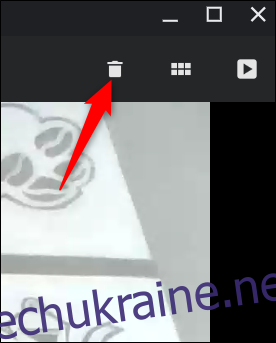
Підтвердьте, що хочете видалити відео, а потім натисніть «Видалити».

Переглядайте свої відео з програми Файли
Спочатку відкрийте програму Файли на своєму Chromebook. Ви знайдете його на панелі запуску — натисніть кнопку «Пошук» на клавіатурі та знайдіть «Файли» або натисніть «Усі програми» та знайдіть піктограму. Він також закріплений на полиці за замовчуванням, тому він все ще може бути там, якщо ви його не видалили.
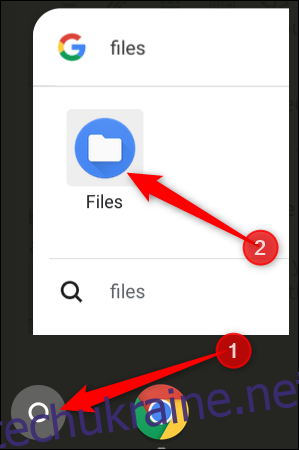
Каталог за замовчуванням для збережених відео можна знайти в розділі Мої файли > Завантаження в лівій частині програми Файли.
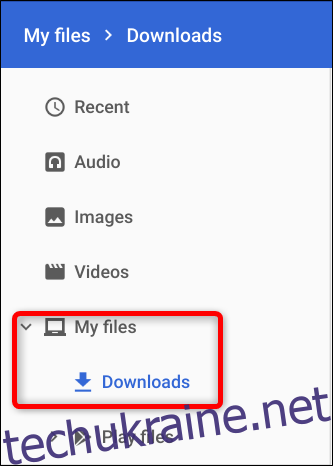
Коли ви натискаєте «Відкрити», ви можете вибрати зі списку програм для відтворення відео на своєму Chromebook або змінити програму за умовчанням, якщо вам не подобається програма відеопрогравача за умовчанням.
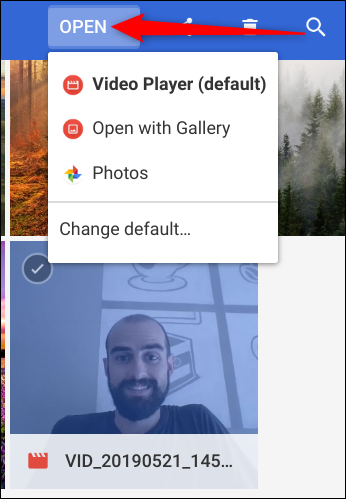
Вибравши відео, ви готові поділитися ним з друзями або завантажити його в Інтернет, щоб усі побачили, або видалити все і почати все спочатку.